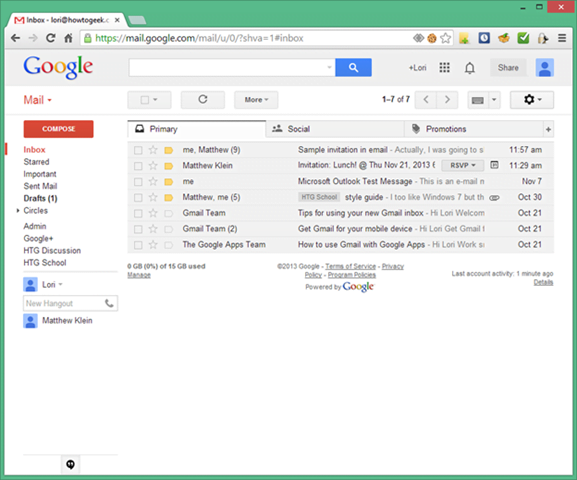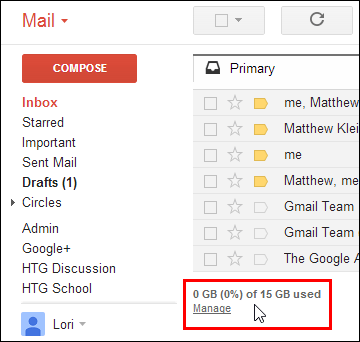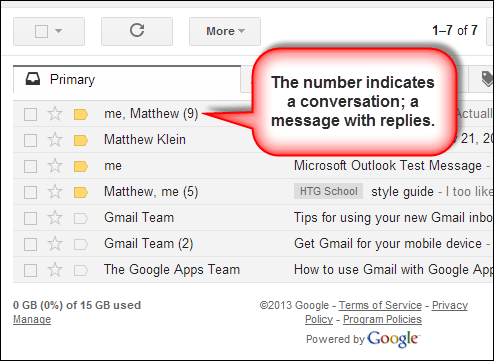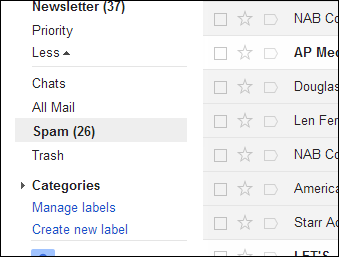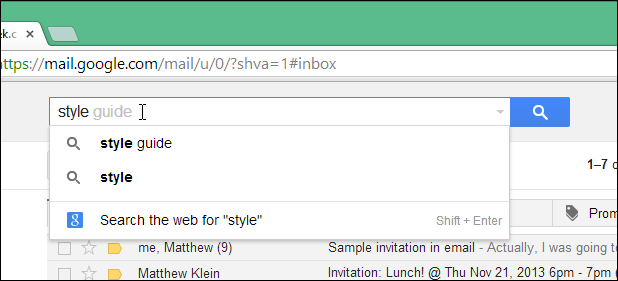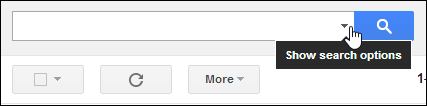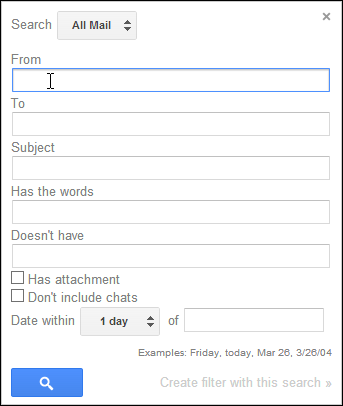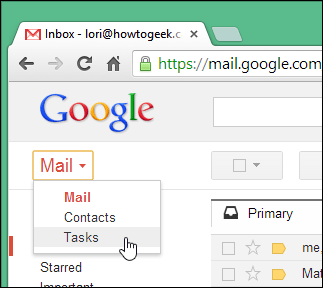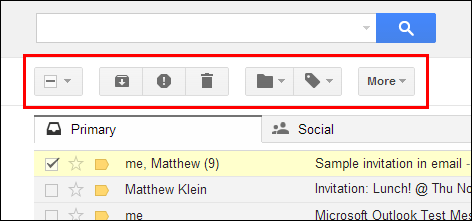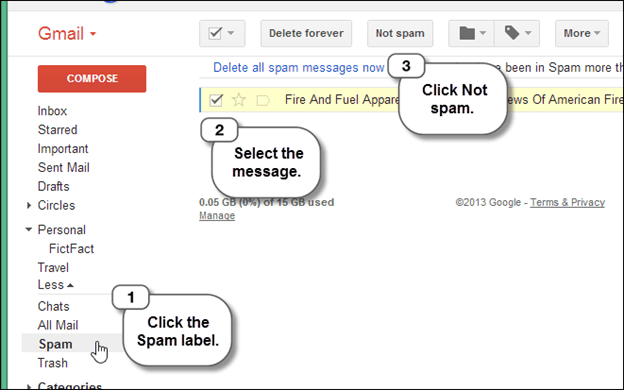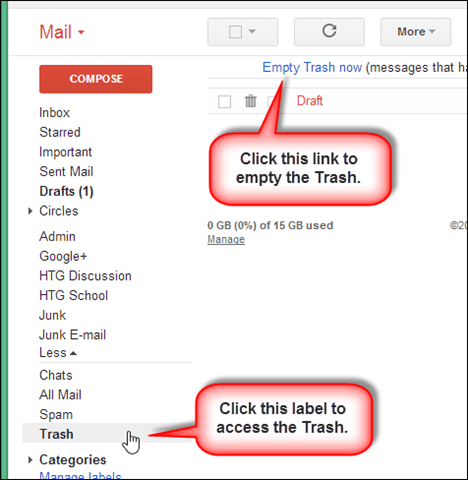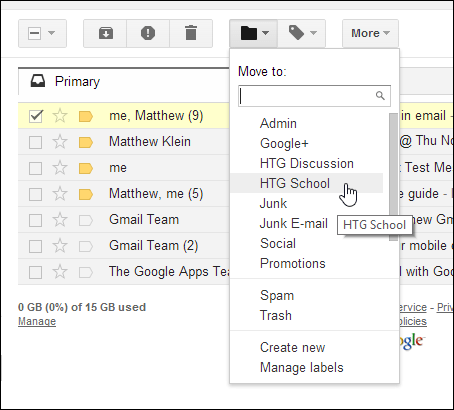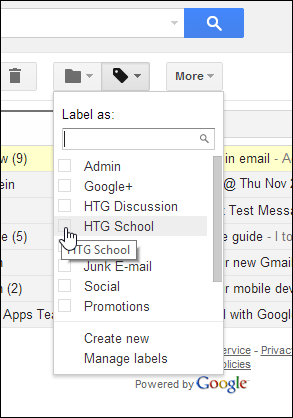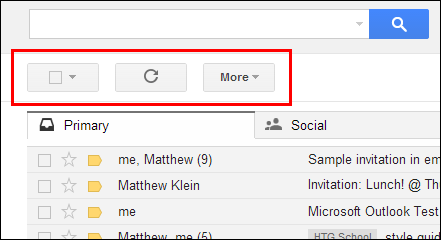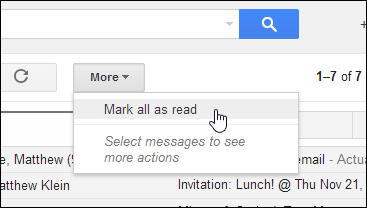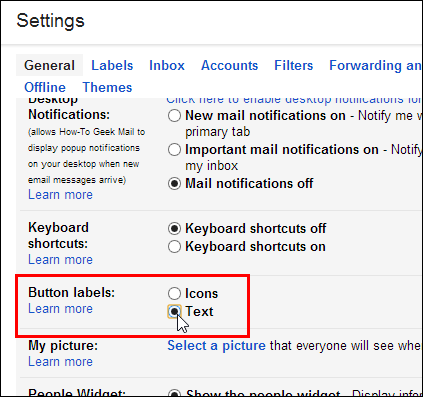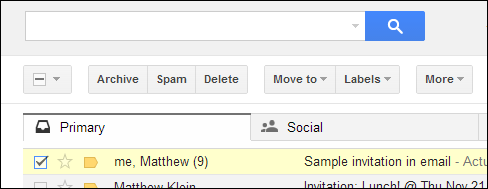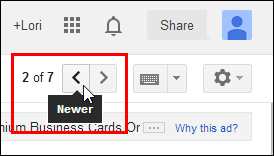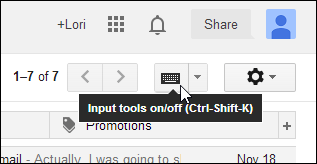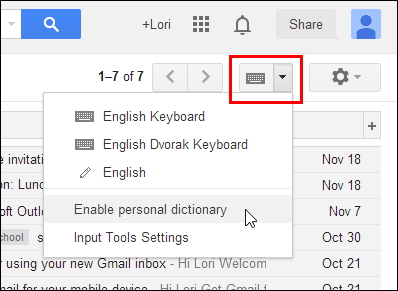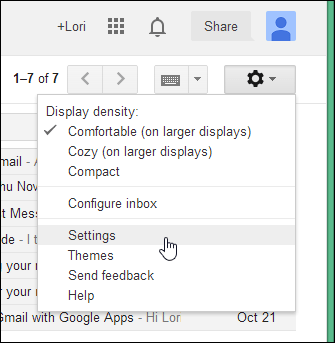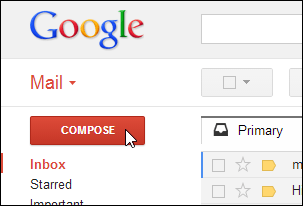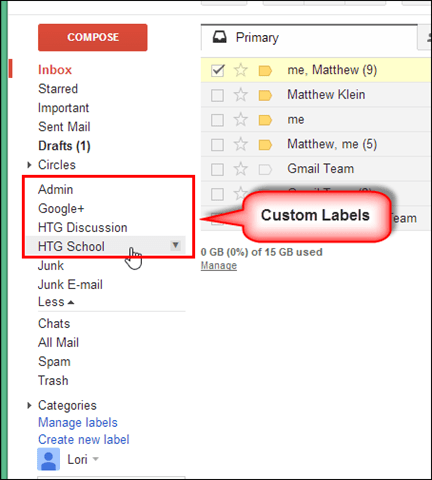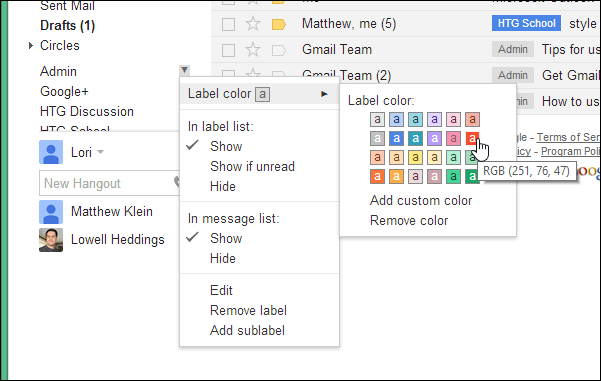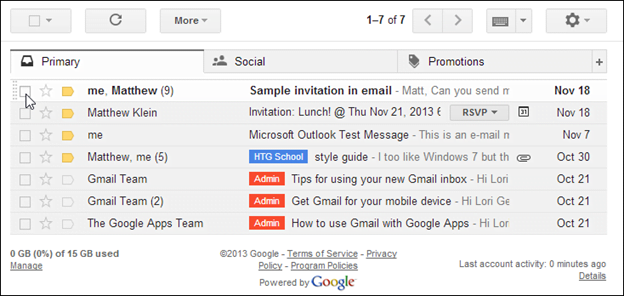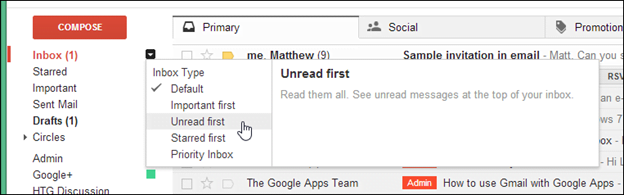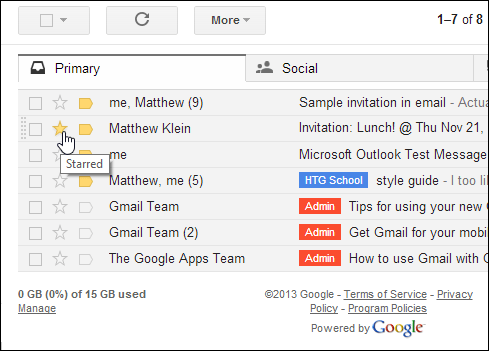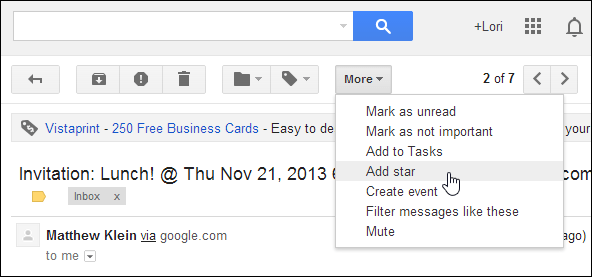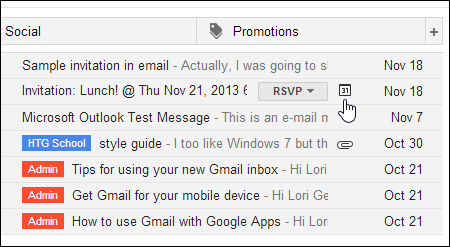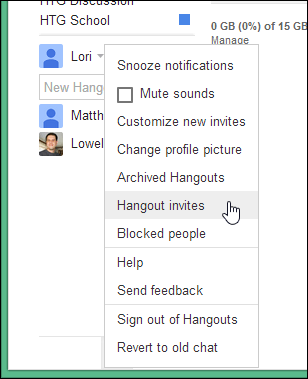Tuyo niini nga serye nga matabangan ka nga makabisado sa hinungdanon ug mapuslanon nga mga bahin sa Gmail sa Google ug ang yano apan maalamon nga interface. Sa katapusan sa kini nga mga leksyon, kuhaon ka namon gikan sa us aka bag-ong naggamit ngadto sa usa ka propesyonal nga tiggamit.
Ang Gmail usa ka una nga mga produkto sa email nga nakabase sa web nga nagtanyag gigabytes nga inisyal nga pagtipig, nga milabaw sa daghang uban pang mga sikat nga serbisyo sa webmail kaniadto, nga sagad nagtanyag 2-4MB. Paglabay sa panahon, nagpadayon ang Google sa pagdugang sa pagtipig, ug nagtanyag sila karon nga 15GB nga inisyal nga pagtipig kung nagpalista ka alang sa usa ka bag-ong account!
Gibungkag usab sa Google ang tradisyon pinaagi sa pagpaila sa usa ka interface nga nag-organisar sa mga mensahe ngadto sa mga sulud, ug samtang mahimo pa nimo nga bahinon ang mga thread sa tagsatagsa nga mga mensahe (hisgutan namon kini sa ulahi), gihimo dayon kini alang sa usa ka mas limpyo nga inbox.
Ingon usab, gibungkag sa Gmail ang bag-ong yuta pinaagi sa hingpit nga pagkuha sa daan nga mga folder sa eskuylahan. Sa laing paagi, ang mga ninggamit mahimo na nga mag-aplay Mga Label, ingon sa kanunay nga kinahanglan nila, sa ingon gisala ang ilang mga mensahe nga wala kini gitipig sa usa ka folder. Bisan kung ang mga marka ingon nagbuhat parehas nga butang sama sa mga folder, sa tinuud sila labi nga magkalainlain ingon mahibal-an naton sa ulahi sa Leksyon 3.
Ngano nga kinahanglan nimo gamiton ang Gmail?
Gihisgutan naton gamay ang bahin sa labing kaayo nga mga bahin sa Gmail ug kung ngano, kung wala ka pa magamit ang Gmail, mahimo nimo hunahunaon ang pagsugod.
Makatipig ang Gmail daghang tipiganan
Nagtanyag ang Gmail labaw sa 15GB nga libre nga pagtipig, nga nagtugot kanimo nga makatipig sa tanan nimo nga mga mensahe alang sa reperensya sa umaabot. Hinumdomi: Kini nga 15 GB gipaambit sa Google Drive ug Google+ Photos.
Labaw sa tanan, ang Google kanunay nga nagdugang sa imong pagtipig sa account, busa dili ka mabalaka bahin sa pagkawala sa wanang, ug kung buhaton nimo kini, kanunay ka makapalit labi pa!
Ang mga panagsulti sa mga email giorganisar sa mga sulud
Ang mga email awtomatiko nga gitigum sumala sa linya sa hilisgutan. Kung makadawat ka usa ka tubag sa usa ka mensahe, ang tanan nga may kalabutan nga nangaging mga mensahe gipakita sa usa ka matunaw nga bertikal nga sulud, nga gihimo nga dali makita ang tibuuk nga panagsulti ug susihon kung unsa ang kaniadto nga gihisgutan.
Hisgutan namon ang eksaktong pagtan-aw sa panagsulti, sa ulahi sa Leksyon 2.
Mga Feature sa Malware ug Comprehensive Scan
Padayon nga gi-update sa Gmail ang mga anti-malware ug anti-virus scanner aron mahatagan ka labi ka bag-o nga proteksyon nga mahimo.
Ang mga kalakip nga file gisalbar sa mga server sa Google, apan kung ang malware o mga virus nakakuha sa pag-access sa kanila sa usa ka mensahe, magpakita ang Gmail usa ka pasidaan ug diha-diha dayon gi-quarantine ang nakasuko nga mensahe.
Dili nimo mapalong ang pagsala sa virus, ug kini makababag kanimo gikan sa pagpadala sa usa ka maipatuman (.exe) nga file ingon usa ka kalakip. Kung kinahanglan nimo nga ipadala ang bisan unsa sama sa .exe file. Una, kinahanglan nimo nga ibutang kini sa usa ka sulud sama sa usa ka .zip o .rar file.
Maayo kaayo nga pagsala sa spam
Ang Gmail adunay maayo kaayo nga pagsala sa spam, nga adunay panagsang mga mensahe nga moabut usahay apan kadaghanan dili nimo makita ang mga mensahe nga dili nimo gusto makita.
Ang Gmail sa usa ka browser
Gusto namon magsugod sa usa ka paglibot sa mga interface sa Gmail nga imong mahibalag. Magsugod kami sa web browser, nga kadaghanan sa mga ninggamit sa Gmail masinati dayon. Mahimo nimo nga ma-access ang Gmail sa bisan unsang web browser, bisan pa, girekomenda sa Ticket Net nga gamiton Google Chrome Kini ang browser nga gigamit namon sa kini nga serye.
Sa Leksyon 2, padayon kami nga mag-focus sa Android mobile app.
Dali ug dali pagpangita mga mensahe gamit ang search box
Dali ka makakaplag mga email gamit ang mga kaarang sa pagpangita sa Google, nga na-link sa imong account sa Gmail nga nagtugot nga makakuha dayon nga mga sangputanan. Pagsulud ra sa imong sukaranan sa pagpangita sa natad sa pagpangita ug i-klik ang asul nga buton o i-press ang Enter.
Ang mga advanced operator sa pagpangita mao ang mga pulong nga pangutana o mga code nga makatabang kanimo sa pagpino sa imong pagpangita. Nagpatuman sila mga espesyal nga aksyon nga nagtugot kanimo nga dali ug dali masubay kung unsa ang imong gipangita (tan-awa ang panid Advanced nga Tabang sa Pagpangita Gikan sa Google alang sa usa ka lista sa mga labing kapuslan nga hinungdan).
Alang sa daghang kapilian sa pagpangita, i-klik ang arrow sa search box.
Naghulog kini usa ka dayalogo nga nagtugot kanimo sa pagpangita alang sa mga email pinasukad sa Gikan, Ngadto, Paksa, sulud sa mensahe, mga dugtong, ug daghan pa.
Pag-access sa ubang mga bahin sa Gmail gamit ang lista sa pag-mail
Pag-klik sa menu sa Mail aron ma-access ang ubang mga bahin sa Gmail sama sa Google Contact ug Google Tasks.
Paghimo mga kasagarang lihok sa imong mga mensahe gamit ang mga button sa aksyon
Tugotan ka sa mga aksyon sa paglihok sa paglihok sa imong mga mensahe. Pananglitan, mahimo nimong gamiton ang mga buton aron markahan, tangtangon, o markahan ang usa o daghang mga mensahe ingon spam. Ang mga butones sa aksyon makita sa ubus sa search box ug sa taas sa imong mga mensahe.
Ang pipila ka mga buton sama sa Archive, Report Spam ug Mga Label magamit lamang kung gipili nimo ang usa o daghang mga mensahe o gibuksan ang usa.
Gitugotan ka sa buton nga Marcos nga dali nga mapili o dili markahan ang tanan nimo nga mga mensahe, tanan nga mabasa o wala mabasa nga mga mensahe, tanan nga mga mensahe nga wala gibituonan o wala gibutangan og bituin. Pag-klik sa arrow sa Select button aron ma-access ang lainlaing mga kapilian aron mapili ang imong mga mensahe.
Aron mapili dayon ang tanan nimo nga mga mensahe, i-tap ang blangko nga check box sa Select button. Kung ang checkbox sa Select button adunay marka nga tseke, ang tanan nimo nga mensahe gipili. Ang pag-klik sa checkbox sa Select button kung kini adunay marka nga tsek, dali nga napili ang tanan nimong mga mensahe.
Gitugotan ka sa buton sa Archive nga tangtangon ang mga mensahe gikan sa imong inbox, apan ibutang kini sa imong account sa Gmail alang sa ulahi nga pakisayran. Mahimo nimong hunahunaon ang pag-archive sama sa pagbalhin sa usa ka hinungdanon nga file sa imong lamesa sa pag-file sa gabinete imbis nga basurahan.
Kung makadawat ka bisan unsang mga mensahe nga makita nga spam, gamita ang button nga I-report ang Spam aron ireport kini sa Google. Bisan kung maayo kaayo ang paglihok sa mga filter sa spam sa Gmail, dili sila perpekto ug ang mga sayup nga mensahe moabut matag karon ug unya. Ang kini nga dagway makatabang kanila nga mapaayo ang pagsala sa spam ug dili gusto nga mga mensahe. Aron ireport ang usa ka mensahe ingon spam, pilia ang check box tupad sa mensahe sa inbox o ablihi ang mensahe, dayon i-klik ang Report Spam button sa toolbar.
Kung markahan nimo (o Google) ang usa ka mensahe ingon spam pinaagi sa sayup, mahimo nimo kini makuha. Sa yano, pag-klik sa label nga "Spam" sa lista sa mga label sa wala. Pilia ang mensahe nga dili spam ug i-klik ang butones nga "Dili Spam" sa toolbar.
Hinumdomi, kung daghang spam ang imong gireport, labi ka maayo ang nakuha sa Google sa pagsala sa kini nga spam.
Gamita ang Delete button aron ibalhin ang mga mensahe sa Basurahan. Ang mga mensahe sa Basurahan permanente nga gitangtang pagkahuman sa 30 ka adlaw. Kung ang mensahe permanente nga gitangtang gikan sa Basurahan, dili kini makuha.
Aron 'mapapas' ang usa ka mensahe, ibalhin ang mensahe, ug iguyod kini sa 'Inbox' o uban pang label. Mahimo nimo nga kamut nga pagtangtang sa tanan nga mga mensahe sa Basurahan pinaagi sa pag-klik sa link nga Empty Trash Now sa taas sa menu.
Gitugotan ka sa Gmail nga matangtang ang pipila nga mga mensahe sa sulud sa usa ka sulud. Paghisgutan namon kini labi pa sa ulahi nga seksyon.
Ang button nga Lihok Sa pag-access sa usa ka menu nga parehas sa pindutan nga Mga Kategoryang gipakita sa ubus. Bisan pa, kung ang usa o daghan pa nga mga mensahe gipili, i-tap ang Lihok Ngadto ug dayon pilia ang usa ka label gikan sa menu nga Lihok Ngadto sa. Ang gipili nga mensahe o mensahe gibalhin sa gawas sa Inbox sa kini nga label, sama sa usa ka folder.
Ang buton nga "Mga Kategoryo" nagtugot kanimo sa paghan-ay sa imong mga mensahe sa mga kategorya. Pareho sila sa mga folder, apan nagdugang sila usa ka dugang nga bahin nga wala magamit sa mga folder: mahimo ka magdugang labaw pa sa usa ka label sa usa ka mensahe.
Aron makadugang usa ka label sa usa ka mensahe, pilia ang mensahe, i-klik ang butones nga "Mga Kategoryo" ug pagpili usa ka label gikan sa lista. Ang lista dili magsira pagkahuman gihimo ang pagpili, mao nga dali ka maka-apply labi pa sa usa ka label sa mensahe.
Makita ra nimo ang mga label nga imong gi-apply sa mga mensahe. Mao nga, mahimo nimo tag ang mensahe sa bisan unsang marka nga gusto nimo, sama sa "Basaha sa ulahi", ug ang nagpadala sa mensahe dili gyud mahibal-an.
Paglihok sa tanan nga mga mensahe o dali nga pagsusi sa email
Kung wala ka usa ka mensahe nga napili o ablihan, tulo ra ang mga buton sa aksyon nga magamit: Pagpili, Pag-refresh ug Dugang pa.
Ang Pagpili nga buton (nga adunay blangko nga checkbox) naghatag parehas nga mga kapilian nga gihimo niini kung ang usa o daghang mga mensahe gipili o kung bukas ang mensahe.
Gamita ang Update button (gamit ang circular arrow) aron masusi kung adunay bag-ong email.
Kung wala gipili o giablihan nga mga mensahe, gitugotan ka sa Dugang nga buton nga markahan ang tanan nga mga mensahe ingon nga nabasa ra.
Ipakita ang teksto sa mga buton imbis nga mga imahe
Kung gusto nimo ang adunay teksto kaysa mga icon sa mga Action button, mahimo nimo mabag-o ang usa ka setting aron mahuman kana.
Pag-klik sa pindutan nga gear nga "Mga Setting" ug pilia ang "Mga Setting" gikan sa drop-down menu. Pag-scroll down sa seksyon nga Mga Button nga Labels ug pilia ang kapilian nga Text.
Pag-scroll sa ilawom sa panid ug pag-klik sa Save Changes. Tanan nga mga buton sa Paglihok, gawas sa buton nga Pagpili, usba aron ipakita ang teksto imbis nga mga icon.
Dali nga paglihok sa imong mga mensahe gamit ang labi ka bag-o ug mas daan nga mga buton
Kung adunay ka daghang mga email sa imong inbox, mahimo nimo gamiton ang mga Bag-o ug Mas Tigulang nga buton aron magtuyok-tuyok sa imong mga mensahe. Aktibo lang kini nga mga buton kung adunay ka bukas nga mensahe.
Pakigsulti sa internasyonal nga paggamit sa buton sa mga gamit sa pag-input
Naghatag ang Gmail daghang lainlaing mga default keyboard ug IME (Mga Pag-edit sa Paraan sa Input) nga kinahanglan nimo nga i-on aron magamit kini, nga gitugotan ka nga makigsulti sa lainlaing mga sinultian gamit ang lainlaing mga layout sa keyboard aron mapaayo ang internasyonal nga komunikasyon. Gitugotan ka sa mga IME nga mogamit usa ka latin nga alpabeto keyboard aron mabalhin ang mga keystroke sa mga karakter sa laing sinultian.
Gitugotan ka nga himan sa pagsulud sa boses nga i-type nimo ang mga sinultian nga adunay mga titik sa English, ug ipakita kini sa ilang husto nga alpabeto.
Adunay usa ka gamit sa pagsulud sa sulat-sulat nga magamit nga magtugot kanimo sa pag-type sa mga pulong gamit ang imong mouse o trackpad.
Hinumdomi: Ang paghubad sa Tingog lahi sa paghubad. Kung naggamit ka transliteration, imong mabag-o ra ang tunog sa mga pulong gikan sa us aka alpabeto ngadto sa lain, dili ang gipasabut.
Pag-klik sa keyboard button aron ma-on o off ang mga tool sa pag-input. Hinumdomi nga mahimo ka usab mopadayon sa "Ctrl + Shift + K" aron mahimo kini.
Ang pag-klik sa down arrow sa tuo nga kilid sa button sa keyboard nagpakita mga kapilian sa pagsulud, sama sa pagpili og lainlaing layout sa keyboard, pagpalihok sa Personal nga Diksyonaryo, ug pag-access sa Mga Setting sa Mga Tool sa Input.
Sa Leksyon 10, hisgutan namon ang lainlaing mga lahi sa mga gamit sa pagsulud, ipakita kanimo kung giunsa pag-on ug pag-off ang Mga Tool sa Input, ug pagpili og piho nga mga gamit sa pagsulud nga magamit sa lista.
Ipasadya ang Gmail gamit ang buton sa Mga setting
Gamita ang pindutan nga setting sa cog aron makapili usa ka setting sa density sa pagpakita (ang distansya taliwala sa mga mensahe ug mga butang sa Gmail), pag-access sa ubang mga setting o tema, ug pagkuha tabang sa Gmail.
Hisgutan namon ang mga mapuslanon nga setting sa Gmail sa Leksyon 3.
Pagsulat ug pagpadala mga email gamit ang buton sa pagsulat
Gamita ang buton sa pagsulat sa taas nga tuo nga suok sa home screen sa Gmail aron pagsulat ug pagpadala mga bag-ong mensahe sa email. Mahimo nimo i-format ang teksto, idugang ang mga imahe, link, ug i-attach ang mga file. Ipakita namon kanimo ang tanan nga mga bahin sa pagtukod sa Leksyon 2.
Ig-organisar ang imong inbox nga adunay default ug naandan nga mga label
Sa wala sa inbox usa ka lista sa mga tag. Ang kini nga menu parehas sa lista nga magamit gikan sa buton nga Mga Kategoryang, sama sa buton sa Mga Label, gitugotan ka nga maorganisar ang mga mensahe sa imong inbox ngadto sa mga kategorya.
Ang Gmail adunay daghang mga default nga label ug mahimo ka makadugang mga naandan nga label. Ang numero sa panaklong tupad sa marka nagpakita sa gidaghanon sa wala pa mabasa nga mga mensahe nga kauban sa label. Pag-klik sa usa ka link sa label aron matan-aw ang tanan nga mga mensahe nga kauban sa label.
Kung imong giguyod ang usa ka mensahe sa usa ka label, kini sama sa paggamit sa pindutan nga Lihok Ngadto. Ang mensahe gibalhin sa kini nga label ug gikuha gikan sa inbox. Bisan pa, mahimo ka usab nga magguyod sa usa ka label gikan sa lista ngadto sa usa ka mensahe aron iugnay kini sa kana nga label. Gitugotan ka nga magguyod daghang mga label sa usa ka mensahe, sukwahi sa mga folder.
Ang label sa All Mail ang imong archive. Gamita kini nga marka aron makatabang nga maminusan ang kalat sa imong inbox. Pagbalhin sa mga mensahe nga nabasa na (apan dili nimo gusto nga i-delete) sa imong inbox sa label nga All Mail aron i-archive ang mensahe. Ang mga mensahe sa label sa Tanan nga Mail dili gyud matanggal (gawas kung imo kini gitangtang) ug kanunay magamit pinaagi sa pag-klik sa link sa All Mail label. Kung gigamit nimo ang kahon sa Pagpangita aron makapangita mga mensahe, ang mga mensahe sa label sa Tanan Mail gilakip sa pagpangita.
Mahimo ka usab magtakda sa lainlaing mga kolor alang sa imong mga label aron dali makit-an ang mga mensahe sa sulyap sa imong inbox. Ang pag-klik sa arrow sa tuo nga marka nagtugot kanimo nga ma-access ang mga kapilian alang sa nga label, sama sa pagbag-o sa kolor. Gamita kini nga menu aron ipakita o itago ang label sa lista sa mga label o sa lista sa mensahe, aron ma-edit o matangtang ang usa ka label, o makadugang us aka sub-label sa label.
Sakupon namon ang nomenclature sa gitas-on sa Leksyon 3.
Basaha ug ihan-ay ang imong mga mensahe sa imong inbox
Gipakita sa imong inbox ang tanan nga mga email nga imong nadawat nga wala pa moadto sa usa ka label o naka-archive. Pinaagi sa default, ang wala nabasa nga mga mensahe sa inbox adunay puti nga background ug gipakita nga maisugon samtang ang mga gibasa nga mensahe adunay usa ka abuhon nga background ug yano nga tipo.
Ang matag usa adunay kaugalingon nga paagi sa pagtan-aw ug pag-atubang sa email. Gitugotan ka sa Gmail nga usbon ang istilo sa imong inbox. Pag-klik lang sa arrow sa tuo nga marka sa Inbox ug pagpili usa ka lahi nga istilo gikan sa drop-down list.
Ang karon nga napili nga istilo gipakita sa usa ka marka nga tseke. Ang matag estilo gihulagway sa tuo sa menu samtang gipalihok nimo ang imong mouse sa mga kapilian.
Ang pagbalhin gikan sa us aka istilo ngadto sa lain wala makaapekto sa mga mensahe sa imong inbox, gibag-o ra niini ang han-ay diin gilista ang mga mensahe.
Markahan ang hinungdanon nga mga mensahe sa mga bituon
Gamita ang mga bituon sa imong inbox aron markahan ang piho nga mga mensahe nga "hinungdanon." Pananglitan, mahimo nimo bituon ang mga mensahe nga kinahanglan nimo tubagon sa ulahi. Aron bituon ang usa ka mensahe, tapik lang ang bituon sa wala sa ngalan sa nagpadala.
Kung ang mensahe abli na, mahimo ka mag-klik sa Dugang nga buton ug pilia ang Add Star.
Mahimo ka magdugang uban pang mga lahi sa mga bituon, sama sa usa ka exclamation point o usa ka marka sa pagsusi pinaagi sa pag-ayo sa gusto sa mga setting. Ipakita namon kanimo kung giunsa kini buhaton sa Leksyon 4.
Dali nga makit-an ang mga mensahe nga adunay mga kalakip o mga imbitasyon sa kalendaryo
Gipahibalo ka sa Gmail sa panan-aw kung ang usa ka mensahe adunay sulud o pagdapit nga adunay usa ka icon sa tuo sa linya sa hilisgutan.
Sa imahe sa ubus, adunay kami usa ka pagdapit sa paniudto (icon sa kalendaryo) sa usa ka mensahe, ug usa ka sumpay (icon sa paperclip) sa lain pa.
Padayon nga konektado sa Hangouts
Gitugotan ka sa Google Hangouts nga magpadala mga mensahe, litrato, ug mga video call sa imong mga higala ug pamilya. Magamit kini sa Gmail sa ubus sa lista sa mga label sa wala.
Paghisgut namon sa makadiyot ang mga hangout sa ulahi sa Leksyon 8.
Paghinuktok sa kurso
Alang sa nahabilin nga kini nga serye, mag-focus kami sa siyam ka punoan nga mga lugar:
Leksyon 2: Mobile app ug pagsulat mail ug mga chat
Gitapos namon ang among paglibot sa interface sa Gmail pinaagi sa pag-adto sa mobile app. Pagkahuman gisakup namon kung giunsa ang paghimo mga email lakip ang pagtubag ug pagpasa. Sa katapusan, igapaila ka namon sa panan-aw sa panagsulti, kung giunsa kini dili paganahon, ug kung unsaon pagtangtang sa us aka mensahe gikan sa panagsulti.
Leksyon 3 - Pagdumala ug pag-label sa umaabot nga mail
Sa Leksyon 3, giadto namon ang pagdumala sa inbox sama sa kung giunsa awtomatikong giklasipikar ang usa ka mensahe sa inbox ug giorganisar ang imong mga mensahe nga lainlain ang mga istilo sa inbox. Sunod, gikalot namon ang mga label sa mail.
Leksyon 4 - Mga Filter sa Mail ug Star System
Ang leksyon 4 nagsugod sa usa ka diskusyon kung unsaon pagsala ang classified mail, lakip ang kung giunsa dali nga ma-import ug ma-export ang mga adunay na filter sa ubang mga account sa Gmail. Natapos namon ang leksyon pinaagi sa pag-focus sa mga system sa bituon, nga nagtugot kanimo nga markahan ang lainlaing mga email nga lainlain ang kolor nga mga bituon, nga himuon nga dali nga pagpangita ug mga mensahe sa grupo.
Leksyon 5 - Mga Kalakip, Pirma ug Seguridad
Kung gusto nimong maglakip usa ka pirma sa katapusan sa matag mensahe, mahibal-an nimo kung giunsa kana buhaton sa Ikalimang Leksyon. Kami usab sa hamubo nga pagtabon sa pagpaandar sa mga kadugtong sa Gmail ug gitapos ang leksyon pinaagi sa pagtabon sa unsang paagiha mabag-o ang imong password, pagdugang duha-ka-lebel nga seguridad, ug i-back up ang imong datos.
Leksyon 6 - Mga Imbitasyon sa Holiday ug Mga Nagtubag
Sa Leksyon 6, gisakup namon ang mga imbitasyon - kung giunsa makit-an, tubagon, ug iupod kini sa mga mensahe sa Gmail. Sa konklusyon, gipatin-aw namon kung giunsa ang pagtrabaho sa mga nagtubag sa holiday ug kung giunsa kini gamiton nga epektibo kung wala ka sa opisina.
Leksyon 7 - Paggamit sa Gmail ingon usa ka kinahanglan buhaton nga lista
Ang leksyon 7 gitugyan lamang sa paggamit sa Gmail ingon usa ka lista sa kinahanglan buhaton - pagdugang, paghimo, pagngalan pag-usab, ug bisan unsa pa nga adunay kalabotan sa usa pa nga lista sa kinahanglan buhaton.
Leksyon 8 - Daghang Mga Account, Mga Shortcut sa Keyboard, ug Hangouts
Dinhi gisakupan namon ang Google Hangouts (opisyal nga Gtalk), nga magtugot kanimo nga dali makigsulti sa bisan unsang uban pang tiggamit sa Gmail, o maghimo usa ka Hangout nga adunay daghang mga ninggamit. Pagkahuman nagpadayon kami sa paggamit ug pagdumala daghang mga account, kung giunsa ang pag-log out sa Gmail gikan sa layo, ug sa katapusan usa ka mubo nga pagpaila sa paggamit sa Gmail gamit ang keyboard.
Leksyon 9 - Paggamit sa Imong Gmail Account aron Ma-access ang Uban nga Mga Account ug Trabaho sa Offline
Kung adunay ka ubang mga email account, mahimo nimo kini ma-access pinaagi sa imong Gmail, nga gitugotan ka nga isagol ang tanan nimo nga account sa usa. Mahimo mo usab nga gamiton ang Gmail offline kung wala ka kasaligan nga pag-access sa internet, sama sa kung nagbiyahe ka o sa usa ka hilit nga lugar.
Leksyon 10 - Mga Tip sa Kusog sa Gmail ug Labs
Gitapos namon ang serye pinaagi sa pagdala kanimo sa pila ka lainlaing mga nahabilin nga tip sa powerhouse ug ipaila kami sa Gmail Labs, nga magtugot kanimo sa pagpaabot sa gahum ug pagpaandar sa Gmail nga labaw pa sa default nga sukaranan nga interface sa gumagamit.